Forstå forskjellene mellom dataflyttyper
Dataflyter brukes til å trekke ut, transformere og laste inn data til et lagringsmål der de kan utnyttes for ulike scenarier. Fordi ikke alle lagringsmål deler de samme egenskapene, varierer enkelte dataflytfunksjoner og virkemåter avhengig av lagringsmålet dataflyten laster inn data i. Før du oppretter en dataflyt, er det viktig å forstå hvordan dataene skal brukes, og velge lagringsmålet i henhold til kravene i løsningen.
Når du velger et lagringsmål for en dataflyt, bestemmes dataflyttypen. En dataflyt som laster inn data i Dataverse-tabeller, kategoriseres som en standard dataflyt. Dataflyter som laster inn data til analytiske tabeller, kategoriseres som en analytisk dataflyt.
Dataflyter som er opprettet i Power BI, er alltid analytiske dataflyter. Dataflyter som er opprettet i Power Apps, kan enten være standard eller analytiske, avhengig av valget ditt når du oppretter dataflyten.
Standard dataflyter
En standard dataflyt laster inn data til dataverse tabeller. Standard dataflyter kan bare opprettes i Power Apps. Én fordel med å opprette denne typen dataflyt er at alle programmer som er avhengige av data i Dataverse, kan arbeide med dataene som opprettes av standard dataflyter. Vanlige programmer som drar nytte av dataverse tabeller, er Power Apps, Power Automate, AI Builder og Power Virtual Agents.
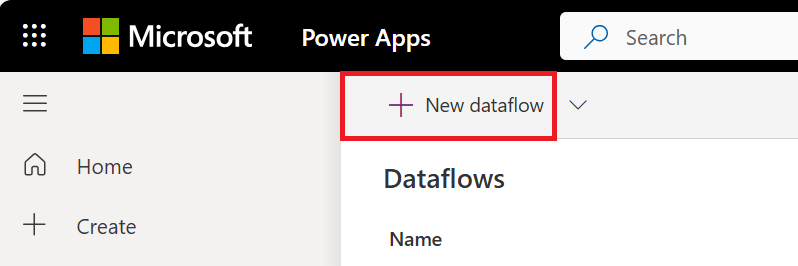
Standard dataflytversjoner
Vi har jobbet med betydelige oppdateringer av standard dataflyter for å forbedre ytelsen og påliteligheten. Disse forbedringene vil etter hvert være tilgjengelige for alle standard dataflyter. Men i mellomtiden skiller vi mellom eksisterende standard dataflyter (versjon 1) og nye standard dataflyter (versjon 2) ved å legge til en versjonsindikator i Power Apps.
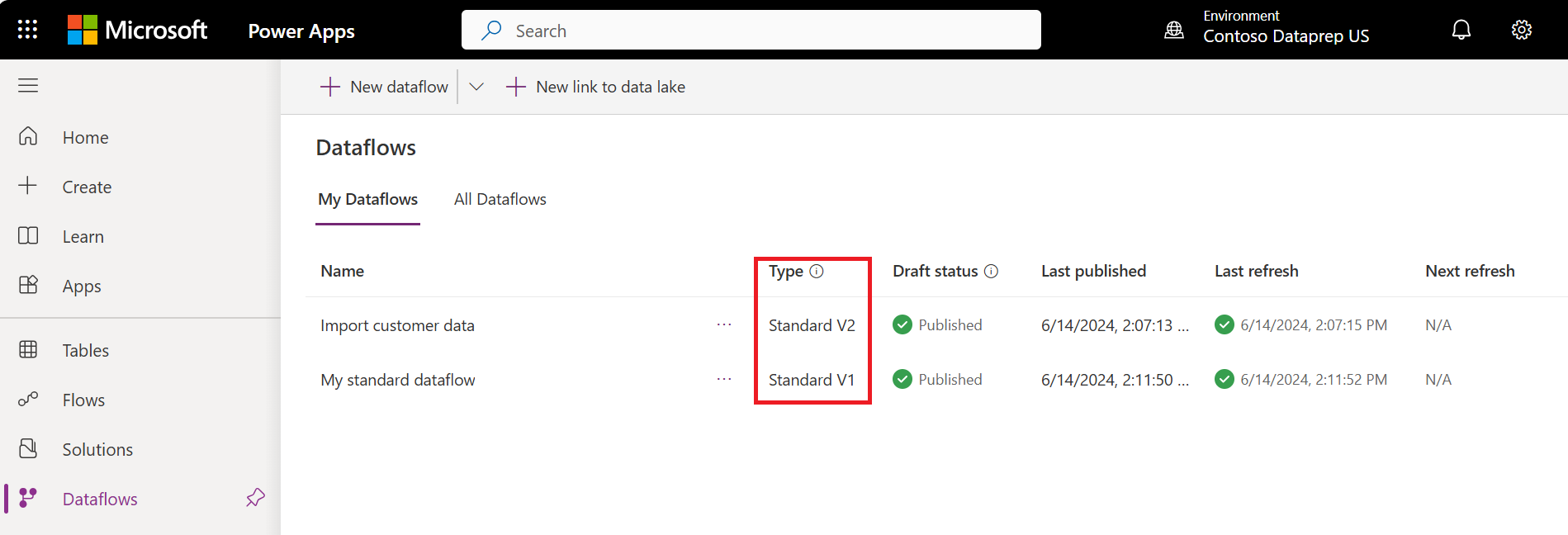
Funksjonssammenligning av standard dataflytversjoner
Tabellen nedenfor viser de viktigste funksjonsforskjellene mellom standard dataflyter V1 og V2, og gir informasjon om hver funksjons virkemåte i hver versjon.
| Funksjon | Standard V1 | Standard V2 |
|---|---|---|
| Maksimalt antall dataflyter som kan lagres med automatisk tidsplan per kundeleier | 50 | Ubegrenset |
| Maksimalt antall poster som er inntatt per spørring/tabell | 500,000 | Ubegrenset. Maksimalt antall poster som kan inntas per spørring eller tabell, avhenger nå av begrensninger for datavers tjenestebeskyttelse på tidspunktet for inntak. |
| Inntakshastighet til Datavers | Opprinnelig ytelse | Forbedret ytelse med noen få faktorer. Faktiske resultater kan variere og avhenge av egenskapene til de inntatte dataene, og lastes inn på Dataverse-tjenesten på tidspunktet for inntak. |
| Policy for trinnvis oppdatering | Støttes ikke | Støttes |
| Resiliens | Når dataverse tjenestebeskyttelsesgrenser oppdages, prøves en post på nytt opptil tre ganger. | Når dataverse tjenestebeskyttelsesgrenser oppdages, prøves en post på nytt opptil tre ganger. |
| Power Automate-integrasjon | Støttes ikke | Støttes |
Analysedataflyter
En analytisk dataflyt laster inn data til lagringstyper som er optimalisert for analyse – Azure Data Lake Storage. Microsoft Power Platform-miljøer og Power BI-arbeidsområder gir kundene en administrert analytisk lagringsplassering som er samlet med disse produktlisensene. I tillegg kan kunder koble organisasjonens Azure Data Lake-lagringskonto som et mål for dataflyter.
Analytiske dataflyter er i stand til flere analytiske funksjoner. For eksempel integrering med Power BIs AI-funksjoner eller bruk av beregnede enheter som vil bli diskutert senere.
Du kan opprette analytiske dataflyter i Power BI. Som standard laster de inn data til Power BIs administrerte lagringsplass. Du kan imidlertid også konfigurere Power BI til å lagre dataene i organisasjonens Azure Data Lake Storage.
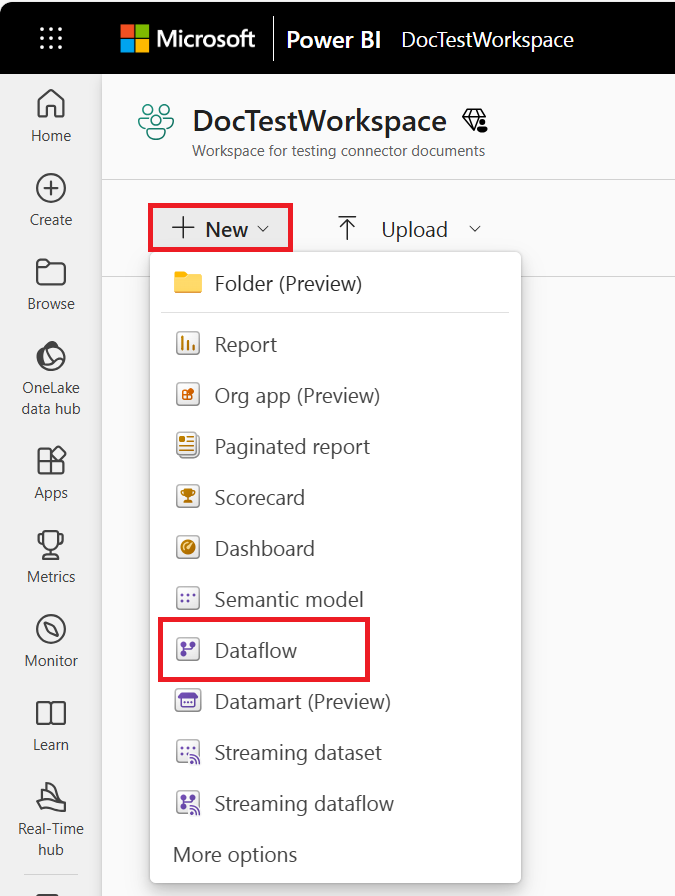
Du kan også opprette analytiske dataflyter i Power Apps og Dynamics 365 kundeinnsiktsportaler. Når du oppretter en dataflyt i Power Apps-portalen, kan du velge mellom datavers administrert analytisk lagring eller i organisasjonens Azure Data Lake Storage-konto.
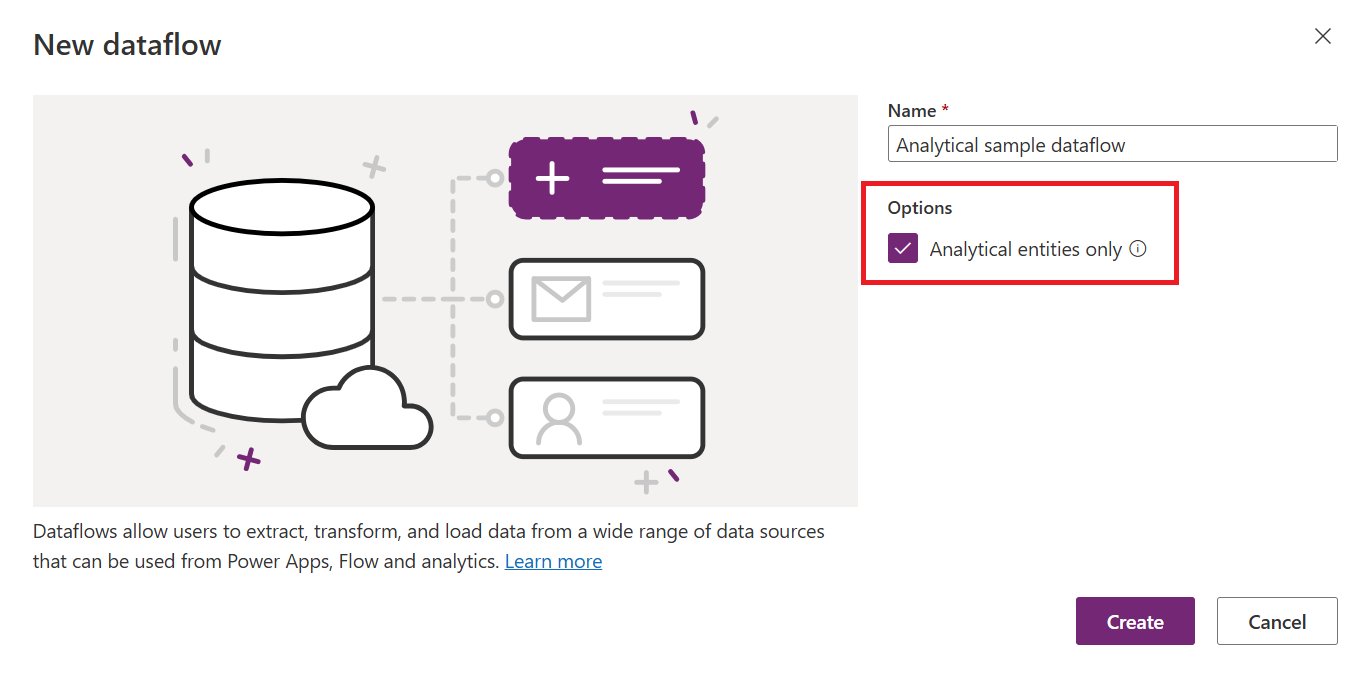
AI-integrasjon
Noen ganger, avhengig av kravet, må du kanskje bruke noen ai- og maskinlæringsfunksjoner på dataene gjennom dataflyten. Disse funksjonene er tilgjengelige i Power BI-dataflyter og krever et Premium-arbeidsområde.

Følgende artikler beskriver hvordan du bruker AI-funksjoner i en dataflyt:
- Azure Machine Læring-integrasjon i Power BI
- Cognitive Services i Power BI
- Automatisert maskin Læring i Power BI
Vær oppmerksom på at funksjonene ovenfor er Power BI-spesifikke og ikke tilgjengelige når du oppretter en dataflyt i Power Apps- eller Dynamics 365-portalene for kundeinnsikter.
Beregnede tabeller
En av grunnene til å bruke en beregnet tabell er muligheten til å behandle store mengder data. Den beregnede tabellen hjelper i disse scenariene. Hvis du har en tabell i en dataflyt, og en annen tabell i samme dataflyt bruker den første tabellens utdata, oppretter denne handlingen en beregnet tabell.
Den beregnede tabellen hjelper deg med ytelsen til datatransformasjonene. I stedet for å gjøre transformasjonene som trengs i den første tabellen flere ganger, utføres transformasjonen bare én gang i den beregnede tabellen. Deretter brukes resultatet flere ganger i andre tabeller.
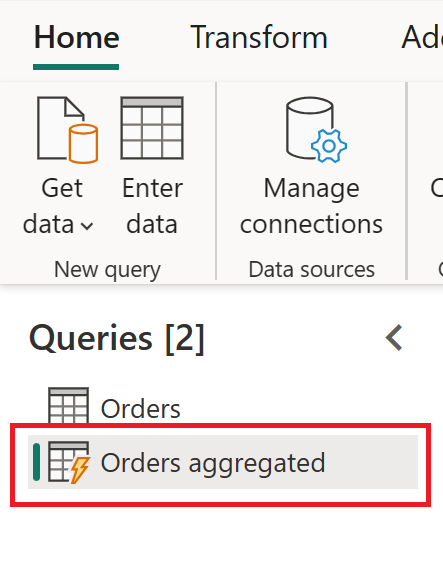
Hvis du vil lære mer om beregnede tabeller, kan du gå til Opprette beregnede tabeller i dataflyter.
Beregnede tabeller er bare tilgjengelige i en analytisk dataflyt.
Standard kontra analytiske dataflyter
Tabellen nedenfor viser noen forskjeller mellom en standardtabell og en analytisk tabell.
| Operasjon | Standard | Analytisk |
|---|---|---|
| Slik oppretter du | Power Platform-dataflyter | Power BI-dataflyter Power Platform-dataflyter ved å merke av for Bare analytiske enheter når du oppretter dataflyten |
| Storage-alternativer | Dataverse | Power BI leverte Azure Data Lake-lagring for Power BI-dataflyter, Dataverse leverte Azure Data Lake Storage for Power Platform-dataflyter, eller kunden leverte Azure Data Lake-lagring |
| Power Query-transformasjoner | Ja | Ja |
| AI-funksjoner | Nei | Ja |
| Beregnet tabell | Nei | Ja |
| Kan brukes i andre programmer | Ja, gjennom datavers | Power BI-dataflyter: Bare i Power BI Power Platform-dataflyter eller eksterne Power BI-dataflyter: Ja, gjennom Azure Data Lake Storage |
| Tilordning til standardtabell | Ja | Ja |
| Trinnvis innlasting | Standard trinnvis innlasting Mulig å endre ved hjelp av avmerkingsboksen Slett rader som ikke lenger finnes i utdataboksen for spørringen, ved innlastingsinnstillingene |
Standard fullinnlasting Mulig å konfigurere trinnvis oppdatering ved å konfigurere trinnvis oppdatering i dataflytinnstillingene |
| Planlagt oppdatering | Ja | Ja, muligheten for å varsle eierne av dataflyten ved feilen |
Scenarioer for å bruke hver dataflyttype
Her er noen eksempelscenarioer og anbefalte fremgangsmåter for hver type dataflyt.
Bruk på tvers av plattformer – standard dataflyt
Hvis planen for å bygge dataflyter er å bruke lagrede data i flere plattformer (ikke bare Power BI, men også andre Microsoft Power Platform-tjenester, Dynamics 365 og så videre), er en standard dataflyt et godt valg. Standard dataflyter lagrer dataene i Dataverse, som du kan få tilgang til gjennom mange andre plattformer og tjenester.
Tunge datatransformasjoner i store datatabeller – analysedataflyt
Analysedataflyter er et utmerket alternativ for behandling av store mengder data. Analysedataflyter forbedrer også databehandlingskraften bak transformasjonen. Når dataene lagres i Azure Data Lake Storage, økes skrivehastigheten til et mål. Sammenlignet med Dataverse (som kan ha mange regler å kontrollere på tidspunktet for datalagring), er Azure Data Lake Storage raskere for lese-/skrivetransaksjoner på en stor mengde data.
AI-funksjoner – analytisk dataflyt
Hvis du planlegger å bruke ai-funksjonalitet gjennom datatransformasjonsfasen, synes du det er nyttig å bruke en analytisk dataflyt fordi du kan bruke alle støttede AI-funksjoner med denne typen dataflyt.
Tilbakemeldinger
Kommer snart: Gjennom 2024 faser vi ut GitHub Issues som tilbakemeldingsmekanisme for innhold, og erstatter det med et nytt system for tilbakemeldinger. Hvis du vil ha mer informasjon, kan du se: https://aka.ms/ContentUserFeedback.
Send inn og vis tilbakemelding for